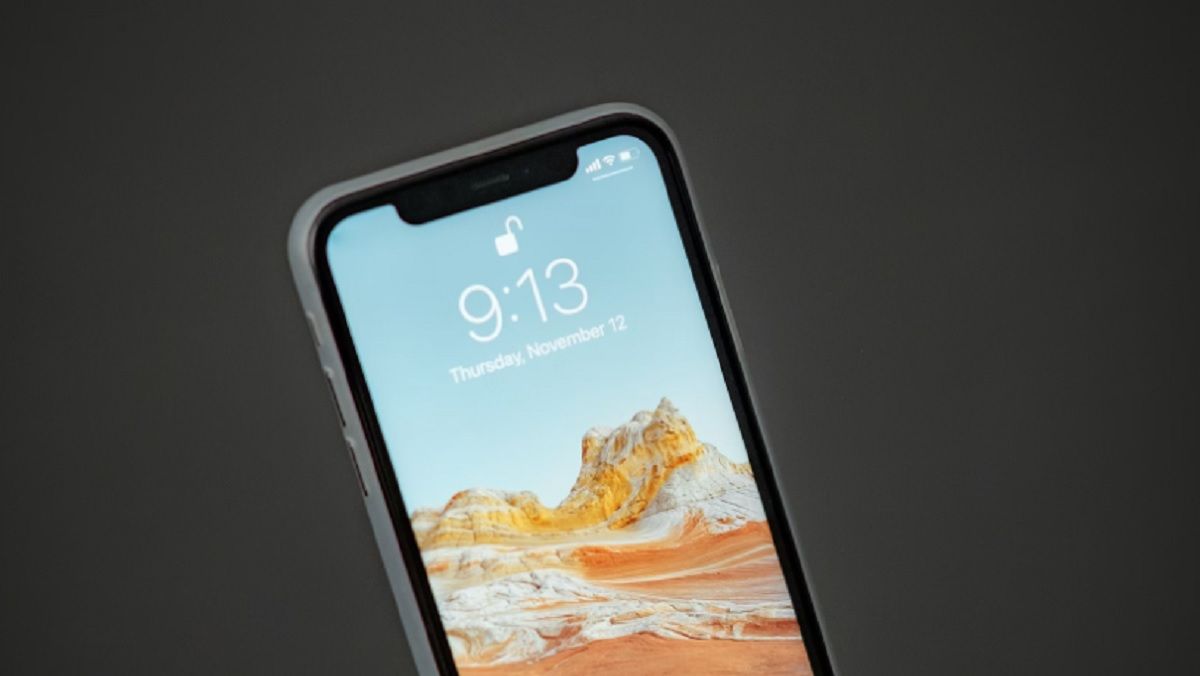Ось кілька порад від 24 Каналу, які допоможуть вам вирішити проблему з паролем до вашого смартфона, планшета чи комп'ютера.
Дивіться також Як вимкнути вібрацію на вашому iPhone
1. Скидання Apple ID на довіреному пристрої
За допомогою двофакторної автентифікації (2FA) ви можете отримати доступ до свого облікового запису лише через пристрої, яким ви довіряєте і які мають доступ до Інтернету.
Під час першого входу на новому пристрої вам знадобляться пароль і шестизначний код підтвердження, який відображається на інших пристроях або надсилається на ваш номер телефону. Цей код підтвердження більше не знадобиться, якщо ви не вийдете з системи, не очистите пристрій або не зміните пароль.
- Єдиний інший варіант – увійти за допомогою Apple Passkeys, для цього потрібен надійний iPhone або iPad з iOS 17 або новішої версії.
- Якщо у вас увімкнено 2FA, ви можете скинути свій Apple ID або пароль до iCloud з будь-якого довіреного пристрою.
На iPhone або iPad
- Перейдіть до програми "Налаштування" на вашому iPhone або iPad. Торкніться [Ваше ім'я] > Вхід і безпека, а потім "Змінити пароль".
- Далі введіть пароль, який ви використовуєте для розблокування пристрою.
- На екрані "Зміна пароля", що з'явиться, введіть новий пароль в обидва поля і натисніть "Змінити". Тепер ви можете вводити цей новий пароль Apple ID на всіх інших своїх пристроях.
На комп'ютері Mac
- У macOS відкрийте меню Apple і перейдіть до "Системні налаштування", а потім натисніть [Ваше ім'я].
- Натисніть "Вхід і безпека", а потім натисніть "Змінити пароль" поруч із пунктом "Пароль". Вам буде запропоновано ввести пароль адміністратора вашого комп'ютера Mac. Після цього натисніть "Дозволити".
- Ви побачите номер телефону, пов'язаний з вашим обліковим записом Apple ID (номери приховані, показано лише дві останні цифри). Введіть повний номер телефону для підтвердження і натисніть "Продовжити".
- Як і при вході за допомогою 2FA, на ваших довірених пристроях з'явиться діалогове вікно. Список ваших пристроїв Apple також з'явиться на веб-сайті. Натисніть або торкніться Дозволити в повідомленні про скидання пароля.
- Введіть пароль вашого пристрою або пароль адміністратора macOS і натисніть Продовжити. Введіть новий пароль, повторно введіть його в полі "Підтвердити" і натисніть "Далі" або "Змінити". Все готово! Ви успішно змінили пароль до Apple ID.
2. Скидання пароля Apple ID через веб-сайт iForgot
Ще один спосіб скинути пароль Apple ID – це скористатися сайтом iForgot від Apple.
На iPhone або iPad
Ось що потрібно зробити, щоб скинути пароль Apple ID через веб-сайт iForgot на вашому iPhone або iPad:
- Перейдіть на веб-сайт iForgot від Apple.
- Натисніть "Скинути пароль".
- Тепер натисніть кнопку "Скинути мій пароль".
- Введіть пароль вашого iPhone або iPad для автентифікації.
- Просто введіть новий пароль, повторіть його і натисніть "Продовжити".
На комп'ютері Mac, PC або пристрої Android
- Відвідайте веб-сайт iForgot за допомогою веб-браузера та натисніть "Скинути пароль". Введіть свій ідентифікатор Apple ID і натисніть Продовжити.
- Ви побачите номер телефону, пов'язаний з вашим ідентифікатором Apple ID (номери приховані, відображаються лише дві останні цифри). Введіть повний номер телефону для підтвердження і натисніть Продовжити.
- Як і при вході за допомогою 2FA, на ваших довірених пристроях з'явиться діалогове вікно. Список ваших пристроїв Apple також з'явиться на веб-сайті. Натисніть або торкніться Дозволити у повідомленні про скидання пароля.
- Введіть пароль вашого пристрою або пароль адміністратора macOS і натисніть Продовжити. Введіть новий пароль, повторно введіть його в полі "Підтвердити" і натисніть "Далі" або "Змінити". Все готово! Ви успішно змінили пароль до Apple ID.
3. Скидання пароля Apple ID на новому пристрої
Ви також можете скинути пароль Apple ID на новому iPhone або iPad, виконавши наведені нижче дії:
- Якщо ви тільки налаштовуєте новий iPhone або iPad, просто натисніть "Забули пароль або не маєте Apple ID?" під час налаштування. В іншому випадку відкрийте програму "Налаштування".
- Торкніться Увійдіть в iPhone, а потім торкніться Увійдіть вручну.
- Коли з'явиться запит на введення адреси електронної пошти або номера телефону, пов'язаного з вашим Apple ID, торкніться Забули пароль або не маєте Apple ID? Потім торкніться Забули пароль або Apple ID.
- Введіть адресу електронної пошти або номер телефону, пов'язаний з вашим Apple ID. Тепер підтвердьте свій номер телефону.
- Торкніться Надіслати код на [Ваш номер]. Введіть отриманий код підтвердження, а потім 28-символьний ключ відновлення (якщо ви його увімкнули) і торкніться Далі.
- Нарешті, введіть новий пароль Apple ID і підтвердьте його.
- Аналогічно, якщо ви входите в Apple ID на новому комп'ютері Mac під час налаштування, натисніть "Забули Apple ID або пароль?".
- Введіть адресу електронної пошти або номер телефону, пов'язані з вашим обліковим записом Apple ID, а потім введіть свій надійний номер телефону, а потім 28-символьний ключ відновлення.
- Якщо ви вже пройшли етап налаштування, перейдіть до Системних налаштувань і натисніть Увійдіть за допомогою Apple ID. Натисніть Забули Apple ID або пароль і дотримуйтесь тих самих інструкцій, що й вище, щоб скинути пароль вашого облікового запису Apple.
4. Скидання пароля Apple ID за допомогою чужого пристрою
Якщо ви не маєте доступу до жодного зі своїх пристроїв, ви можете скинути пароль Apple ID за допомогою iPhone або iPad друга або члена сім'ї на веб-сайті iForgot або в застосунку Apple Support.
Спочатку попросіть власника пристрою завантажити програму Apple Support. У розділі "Інструменти підтримки" натисніть "Скинути пароль". Потім торкніться "Допомогти іншому".
Введіть ідентифікатор Apple ID, для якого потрібно скинути пароль, потім торкніться "Далі" і дотримуйтесь інструкцій на екрані, доки не отримаєте підтвердження.
5. Скидання пароля Apple ID за допомогою контакту для відновлення
Якщо ви заблокували свій обліковий запис Apple ID і не маєте доступу до інших пристроїв Apple або довіреного номера телефону, ще не все втрачено. Якщо у вас є контакт для відновлення облікового запису, він може допомогти вам отримати доступ до нього за лічені хвилини.
Ось що потрібно зробити на своєму пристрої, щоб контактна особа могла вам допомогти:
- Перейдіть на веб-сайт iForgot від Apple у веб-браузері.
- Натисніть "Відновити мій пароль" і введіть адресу електронної пошти або номер телефону, прив'язаний до вашого облікового запису Apple ID. Якщо ви не маєте доступу до свого пристрою і користуєтеся позиченим пристроєм, натисніть "Допомогти іншому".
- Натисніть Не вдається отримати доступ до пристроїв Apple у відповідь на запит про використання інших пристроїв Apple для скидання пароля Apple ID.
- Торкніться Не вдається використати цей номер, коли з'явиться запит на використання довіреного номера телефону.
- На наступному екрані торкніться "Отримати допомогу зараз".
- Тепер вам потрібно зв'язатися з контактною особою для відновлення та попросити її отримати код відновлення.
- Якщо ви користуєтеся iPhone або iPad, вам потрібно перейти до "Налаштування" > [Ім'я Apple ID] > "Вхід і безпека" > "Відновлення облікового запису". Потім виберіть своє ім'я під заголовком "Відновлення облікового запису для" і натисніть "Отримати код відновлення".
- Якщо ви користуєтеся комп'ютером Mac, натисніть на логотип Apple у рядку меню та перейдіть до "Налаштування системи" > "Ім'я Apple ID" > "Вхід і безпека" > "Відновлення облікового запису". Потім натисніть "Деталі" поруч зі своїм ім'ям у розділі "Відновлення облікового запису для" і натисніть "Отримати код відновлення".
- Після того, як ваш контакт виконає інструкції та отримає шестизначний код відновлення, торкніться "У мене є код відновлення" і введіть його на наступному екрані.
- Після введення коду відновлення може з'явитися запит на введення паролів інших пристроїв. Після цього двічі введіть новий пароль і торкніться "Продовжити".
Читайте на сайті Смартфон не заряджається, ось як це виправити
Якщо ви не маєте доступу до адреси електронної пошти або номера телефону, прив'язаного до вашого Apple ID, а також не створили обліковий запис або контакт для відновлення, ви навряд чи отримаєте доступ до свого облікового запису знову. На жаль, у таких випадках єдиним варіантом є створення нового Apple ID.